用image pro plus 6.0进行图片分析
- 格式:doc
- 大小:3.31 MB
- 文档页数:3

Imageproplus的主要用途是分析测量图象。
1.基本操作2.AOI技巧3.AOI技巧续4.编制宏操作5.计数6.校正标尺7.几何测量8.图象分析策略9.其他有趣的功能10。
讨厌的光密度11.免疫组化光密度图片的测量12.免疫组化光密度图片的自动测量13.荧光照片的测量14.双染料染色照片的合成方法打开ipp后的界面是这样的,该从何处下手呢?这张照片中的黄色部分是免疫组化染色的阳性表达成分。
处理目标是通过测量图片中黄色部分的"黄"度来反映相应蛋白表达的的"量"。
对该图片进行观察,可以看到图片中主要有三种主要颜色,一是染成蓝色的细胞核,二是呈现出黄色的胞浆,三是细胞间的空隙区域,呈现出浅蓝色,是为背景。
所以首先要把图片中呈现黄色的区域给挑选出来,然后才是测量这些挑出来的区域的各种测量参数,如面积、平均半径、周长、光密度等等。
这部分需要挑出来进行测量的区域是我们最感兴趣的地方,叫作AOI(area of interest)。
AOI是IPP中最有用最重要的概念。
然而在选择AOI之前必须转换图象intensity格式。
校正光密度单位的操作要在打开第一张图片后立即进行。
将光密度单位设定为system之后就不必再对后面的每一张照片都进行光密度校正了。
在默认的intensity格式中,是图片灰度,越黑数值越小,越白数值越大。
而实际上我们测量的染色强度是光密度,染色越深,光密度值越大。
如果不进行光密度单位的转换,测量的数值将完全是错误的。
转换光密度单位的方法如下:点击:measure--carliberation--intensity,调出intensity校正窗口。
然后在窗口中点new 按纽,再点一下下面的std optical density选项,这时可以看到窗口中的直线变成了反向的曲线。
然后还要点一下最上面的system按纽。
最后点close关闭窗口。
这样就把程序系统的灰度单位转换成了光密度单位。
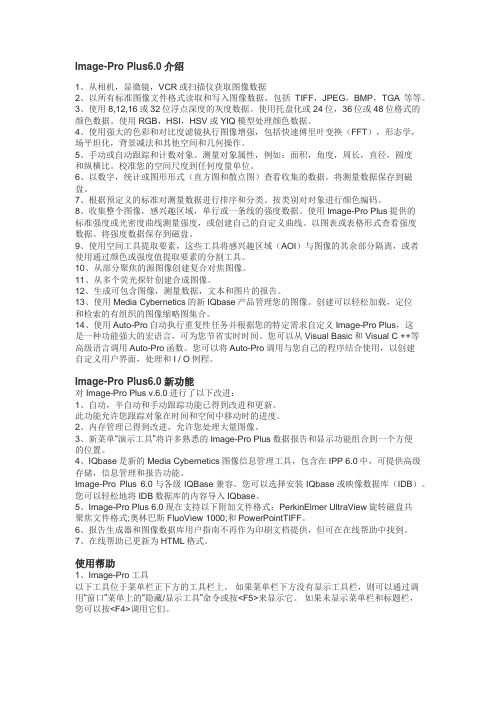
Image-Pro Plus6.0介绍1、从相机,显微镜,VCR或扫描仪获取图像数据2、以所有标准图像文件格式读取和写入图像数据,包括TIFF,JPEG,BMP,TGA等等。
3、使用8,12,16或32位浮点深度的灰度数据。
使用托盘化或24位,36位或48位格式的颜色数据。
使用RGB,HSI,HSV或YIQ模型处理颜色数据。
4、使用强大的色彩和对比度滤镜执行图像增强,包括快速傅里叶变换(FFT),形态学,场平坦化,背景减法和其他空间和几何操作。
5、手动或自动跟踪和计数对象。
测量对象属性,例如:面积,角度,周长,直径,圆度和纵横比。
校准您的空间尺度到任何度量单位。
6、以数字,统计或图形形式(直方图和散点图)查看收集的数据。
将测量数据保存到磁盘。
7、根据预定义的标准对测量数据进行排序和分类。
按类别对对象进行颜色编码。
8、收集整个图像,感兴趣区域,单行或一条线的强度数据。
使用Image-Pro Plus提供的标准强度或光密度曲线测量强度,或创建自己的自定义曲线。
以图表或表格形式查看强度数据。
将强度数据保存到磁盘。
9、使用空间工具提取要素,这些工具将感兴趣区域(AOI)与图像的其余部分隔离,或者使用通过颜色或强度值提取要素的分割工具。
10、从部分聚焦的源图像创建复合对焦图像。
11、从多个荧光探针创建合成图像。
12、生成可包含图像,测量数据,文本和图片的报告。
13、使用Media Cybernetics的新IQbase产品管理您的图像。
创建可以轻松加载,定位和检索的有组织的图像缩略图集合。
14、使用Auto-Pro自动执行重复性任务并根据您的特定需求自定义Image-Pro Plus,这是一种功能强大的宏语言,可为您节省实时时间。
您可以从Visual Basic和Visual C ++等高级语言调用Auto-Pro函数。
您可以将Auto-Pro调用与您自己的程序结合使用,以创建自定义用户界面,处理和I / O例程。

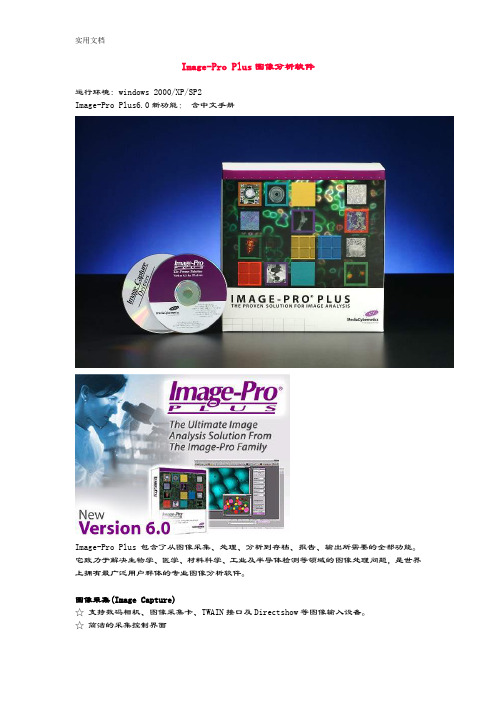
Image-Pro Plus图像分析软件运行环境: windows 2000/XP/SP2Image-Pro Plus6.0新功能:含中文手册Image-Pro Plus包含了从图像采集、处理、分析到存档、报告、输出所需要的全部功能。
它致力于解决生物学、医学、材料科学、工业及半导体检测等领域的图像处理问题,是世界上拥有最广泛用户群体的专业图像分析软件。
图像采集(Image Capture)☆支持数码相机、图像采集卡、TWAIN接口及Directshow等图像输入设备。
☆简洁的采集控制界面☆时间序列图像采集☆图像的平均、累加、连续集成与动态集成☆在预览、曝光和采集前后自动调用宏程序☆采集设置文件的保存及调用彩色图像合成(Color Composite)☆根据荧光发射光谱(基于染料数据库)☆为单色图像染色☆将任意多个单色图像合成为彩色图像☆调整单个通道图像的对比度及像素偏移☆支持序列图像的合成多维图像管理(SetManagement)☆使用集管理器(SetManager),方便管理复杂的多维图像☆使用集浏览器(SetNavigator),方便提取任意维的序列图像☆集信息的查看和编辑滤镜(Filters)☆增强(Enhancement)滤镜☆边缘(Edge)滤镜☆形态学(Morphological)滤镜☆自定义滤镜运算单元(Kernel)☆快速傅立叶变换(FFT)☆大型频谱滤镜三维图像处理(3DFilters/Viewer)☆三维增强型滤器,包括低通、高通、高斯、中值及边缘增强等☆三维形态学滤镜,包括膨胀、腐蚀、细化、剪切、分枝/节点、分水岭分割等☆三维图像浏览器,包括三维体积重建、互动式观察、旋转式动画生成景深扩展/三维表面图(EDF/3DSurface Plot)☆从部分聚焦的Z系列图像合成为一张全聚焦的图像,并可生成Topo地形图☆ EDF测试条,自动测试EDF所有选项,方便选择最佳参数组合☆序列画廊展示,轻松预览序列图像☆通过三维表面图显示图像高度信息图像矫正(Auto Alignment)☆基于傅立叶相关分析,矫正序列图像的相对偏移、旋转和缩放☆支持自动矫正和手动矫正图像拼接(Stitching and Tiling)☆基于傅立叶相关性分析,将多张分次采集的相邻图像拼接为一幅大尺寸图像☆支持手动与自动拼接☆可配合手动和电动载物台使用自动计数/测量(Count/Size)☆自动或手动设定分割阈值☆支持彩色图像与多重阈值测量☆自动或手动分割对象☆测量对象的面积、角度、光密度、形态参数等50多个参数☆根据测量结果选择待测对象☆基于测量结果自动分类☆以数据列表、直方图、散点图等方式查看数据☆数据可输出至Excel或Origin多阈值测量(Multiple Range)☆利用对象的颜色特征将其从背景中分离出来☆基于直方图及色彩空间选定多重范围☆查看范围统计结果数据收集(Data COllector)☆自动收集所有定量分析结果☆使用公式编辑器,创建用户自定义测量参数☆以直方图、曲线图、散点图等方式显示收集到的数据☆测量数据的统计分析☆数据可输出至Excel和Origin对象跟踪(Object Tracking)☆手动或自动跟踪时序图像中的运动对象☆光强度变化跟踪☆基于对象形态变化,采用傅立叶相关性跟踪☆测量运动对象的多个参数☆描绘轨迹曲线荧光共位性分析(Co-Localization)☆创建灰度或彩色共位性点聚图☆生成共位蒙影图☆浏览三维共位性图☆分析指定区域(AOI)的荧光共位性Ratio和FRET分析☆使用宏程序(Macro)进行FRET及Ratio分析☆支持时序图像☆对指定区域(A0I)作Ratio分析☆显示Ratio曲线图☆生成Tsien伪彩色图像☆方便计算串色系数及扣除背景☆内置多种FRET算法程序定制(CuStomization)☆使用菜单编辑器定制用户化界面☆创建工作流程工具栏☆内置宏程序开发环境,创建用户应用程序☆使用软件开发工具(SDK),与VisualBasic或Visual C++集成,满足特殊的用户化要求Image-ProPlus6.0功能特性图像采集(Image Captute)☆直接从相机、扫描仪、磁盘等设备输入图像☆采集,创建和播放序列图像☆方便地调整和保存采集卡和数码相机设置☆用户自定义时间序列图像采集☆自动设置色彩平衡和曝光时间☆动态自动显示范围设置,优化动态预览图像☆在预览、曝光或采集前后运行特制宏程序图像处理(Image Process)☆图像无缝拼接工具☆使用调整功能自动矫正图像间的位置偏移,旋转和缩放☆使用集图像导航器方便地浏览复杂的多维图像☆使用景深扩展功能(印F)将部份聚焦的序列图像合成为全聚焦图像☆ EDF测试条自动测试所有EDF选项组合☆局部放大(Local Zoom)工具便于同时观察整幅图像及其局部细节☆彩色合成(Color Composite)工具将多幅灰度图合成彩色图☆集管理器可以方便地管理,提取和编辑集图像特性图像增强(Enhancement)☆使用染料管理器选择染料为灰度图染色☆图像增强滤镜(Enhancement Filter)☆边缘滤镜,大型频谱滤镜,用户可定义运算单元(Kernel)☆形态滤镜(Morphological Filter)☆快速傅立叶变换(FFT)☆伪彩色(Pseudo Color)工具☆限制性膨胀功能(Restricted Dilation)☆图像匹配(Reglstration)和调整(Atignment)功能☆管理图像系统的色彩输入输出以确保色彩的真实性对象描述(Characterization)☆自动计算和测量(Count/Size)工具☆每帧可测量100000个对象(取决于内存)☆测量目标对象的长度,圆度、长短轴比、角度、面积、周长、孔洞数、光密度、光强度等参数☆使用直方图(Histogram)和散点图(Scatter Gram)表达测量结果☆自动阈值设定(Auto Threshold)☆手动标记、计数和分类对象测量(Measure)☆同位性分析功能(Co-Localization),测量两张灰度图像或彩色图像中两种荧光探针的同位性☆测量最佳适配线,最佳适配弧和最佳适配圆☆使用自动跟踪(Auto-trace)功能自动定义目标物边界线☆快速计算双线间最大、最小和平均距离☆使用卡尺(Caliper)工具探测和测量目标物边界间距离校准(Calibrate)☆新的校准向导引导用户校准单张图像或创建系统校准☆创建强度或光密度校准(Intenslty Calibration)☆创建和显示空间校准标尺☆预设的多种空间校准单位☆存储显微镜物镜信息对象跟踪(Object Tracking)☆手动和自动对象跟踪工具☆测量被跟踪的对象的运动参数和形态学参数☆当图像难以或不可能分割时,使用相关性跟踪功能(Correlation Tracking)可以方便地跟踪对象☆使用强度跟踪(Intenslty Tracking)分析感兴趣区域光强度随时间的变化图像分析(Image Analysis)☆线形光密度测量☆图像直方图☆分析彩色图像中RGB、HSI、HSV和YIQ通道的信息☆公式编辑器☆使用动态数据交换(DDE)将测量结果输出至Excel或Origin☆自动计数和测量对象☆使用数据收集器搜集多个图像的数据☆动态数据收集和图表描绘☆用三维图形显示二维灰度图像及其灰度值(Surface Plot)☆多阈值分析,面积百分比测量☆显示数据列表和数据直方图三维图像处理☆对三维图像使用基于真三维象素的三维滤镜☆用内置的三维浏览器交互式浏览三维图像核查和授权特性(Auditing and Authentlcation)☆操作步骤核查☆图像和文件的”指纹”签名☆系统内存管理☆载入和分析大于系统内存的图像集图像管理(Image Management)☆ IQbase 2.0图像数据库(6个月试用)☆方便地存档、管理和提取图像及相关数据文档和报告(Documenting and Reporting)☆各种图像标注工具☆图像覆盖层拍摄功能(Snap Measurement)☆打印和发布功能☆创建和保存报表模板☆创建包含原始图像、测量结果和文本的用户报告应用环境和程序定制(Customization)☆适用于弱光照实验室环境的暗模式(Dark Mode)显示方式☆使用交互式的菜单编辑器,定制用户化程序菜单☆创建工作流程工具栏☆使用宏编程自动化您的研究工作图像和数据格式支持☆支持Windows XP x64,Windows XP pro和Windows 2000☆读取TIFF,JPEG,Flat(binary),TGA,BMP,PhotoCD,PICT,CUT,PCX,GEL,PCT,HDF,QED和FITS等格式☆可存储和转存为TIFF,IPW,JPEG,JPEG2000,Flat,TGA,BMP,PICT,PCX和EPS等格式☆序列图像和共聚焦图像支持读取SEQ(Image-Pro Sequence),STK(Metamorph Stack),LSM(Zeiss confocal),DEB和AVZ(Autoquant Stack),LEI(Leica Confocal),DM3(GatanDigital Micrograph), DeltaVision DV和Olympus Fluoview l000 ☆读取和写入 SEQ和AVI文件☆支持24,36和48位彩色及8,12,16位灰度及32位浮点图像☆支持JPEG,LZW和RLE的压缩模式☆文件格式转换的批处理☆为列表文件而设置的ASCII,WKI或XLS的输出格式。

划痕攻略之如何使用Image-Pro Plus分析划痕实验划痕实验大家做了不少,但是如何能快速地将实验结果量化呢?今天给大家介绍如何用Image-Pro Plus分析划痕实验。
我们先回顾一下划痕实验的实验原理和步骤实验原理:细胞划痕法是测定肿瘤细胞的运动特性的方法之一,是在体外培养的单层细胞上划痕致伤,观察肿瘤细胞的迁移情况。
实验步骤:1、培养板接种细胞之前先用marker笔在6孔板背面画横线标记(方便拍照时定位同一个视野)。
2、细胞消化后接入6孔板,数量以贴壁后铺满板底为宜(数量少时可培养一段时间至铺满板底)。
3、细胞铺满板底后,用10pL枪头垂直于孔板制造细胞划痕,尽量保证各个划痕宽度一致。
4、吸去细胞培养液,用PBS冲洗孔板三次,洗去划痕产生的细胞碎片。
5、加入含有4)ig/mL丝裂霉素(防止细胞增殖过快)的完全/基础培养基,拍照记录。
6、将培养板放入培养箱培养,不同时间点取出拍照。
7、I mage-Pro Plus分析实验结果。
划痕实验的结果是以照片的形式呈现的,那么如何将这一大批的图片进行量化呢?下面我给大家介绍一下运用Image-Pro Plus来分析划划痕实验结果。
我用的是Image-Pro Plus 6.0版本(需要的小伙伴可以私信拿安装包)1 .首先打开Image-Pro Plus,在File菜单栏下的open那里选择你要分析的图片或者把你要分析的图片直接拖入软件中(fig.l)。
& H » C 团隐口圈也帽I穴,ss糅"斜曲旨M ii或K段i® m囹贸期Fig.l2 .选择工具栏里的计算和测量工具即红色箭头所指(Fig.2)。
_1;;c-P' - Au.一- J ■..: P-- :-PXCr\ <_C:?-'/r:.G-- !• -. J3—Ale Edit Acquire Sequence Enhance Process Measure Macro Window HelpFig.2□ O G 备/ ■州Q 雷吹卅B •H AO IQ [L (9 9 屈贸易3.在count/Size小窗口里选择measure下拉栏里的select measurements选择我们要分析的面积(Area)和宽度(Box width) (Fig.3)隙□ O G 色,Q 州急 帽 lx 卅 * H g k 1叫HAETE 曲IL 略圈弱刷Fig.34. 选择划痕面积的工具有三种(红圈出部分),可根据实验情况选择一种进行分 析(fig.4)。

Imageproplus使⽤教程Image Pro Plus使⽤⽅法(ipwin32) 陈冠-中南⼤学材料院⼀、添加标尺1.⾸先打开⼀张图⽚,选择Measure→Calibration→Spatial界⾯如下所⽰。
2.点击New→Name(可以按照倍数命名,如1000x)→Unit(µm)→Pixels/Unit(选择Pixels/unit)→Image(第⼀个),得到右图界⾯。
在Scaling界⾯点击,出现Local Zoom界⾯,此界⾯可以显⽰标尺摆放的细节。
.3.将绿⾊⼯字型摆放到图⽚标尺处,然后将Scaling界⾯的10µm改成100µm,然后点击OK。
关掉原来的页⾯就⾏了。
4.标尺已经新建好了,下次使⽤前把标尺调出来就⾏了。
点击,选择需要的标尺。
每次打开新图⽚,都要重新选择标尺。
⼆、定量分析1.打开⼀张图⽚,点击,出现如下页⾯。
2.点击,出现如下页⾯。
此时是系统默认的选取颜⾊,你也可以点击,然后重新拾取⾃⼰想要统计的颜⾊。
然后点击close,在count/size界⾯点击count进⾏计算。
3.count/size界⾯,选择measure的选项。
点击select measurements...左侧有相关选项,包括area、diameter等测量选项,点击后会出现在右侧窗⼝,然后选择measure就返回到count/size界⾯。
查看相关结果,如下所⽰。
选择statistic,4.有时统计的时候部分孔粘合在⼀起,可以通过“count/size--Eidt---watershed split”将其分开,同样可以通过view查看数据结果,但是此时不能再点击count,否则⼜会合并在⼀起。
5.过滤(除去不合适的)就是把部分不需要的过滤掉,过滤的标准可以选择很多,⽐⽅说太⼩或者太⼤、不圆等等均可以过滤掉。
例如,在filter ranges 中选择area识别过滤(或者其他过滤标准),然后调整下⾯start和end,然后点击measure即可,通过图⽚窗⼝可以查看到过滤后的情况通过蓝⾊区域读取过滤的信息。
用Image-pro plus(IPP)分析免疫组化图片免疫组化的定量研究的理论上是可行的,但是实际应用起来影响因素太多。
国外基本上没有对免疫组化定量的,最多只是半定量研究。
建议只用免疫组化做定性和定位研究。
但是目前关于免疫组化蛋白定量分析也比较多而且使结果更加直观,简单介绍一下使用方法和注意事项,共同学习。
用IPP分析免疫组化图片过程✧选取图片上具有染料色调的区域(AOI,area of interesting)✧测量该区域的IOD。
✧选择并测量有效统计区域的面积✧计算选择区域内的光密度平均值IOD/area(density mean)✧计算同一实验组切片各照片的平均及标准差。
✧用统计学方法分析各实验组的平均density mean之间是否有显著性差异。
拍照注意事项:✧正确调整显微镜光源为日光色温的白色光。
此时是加蓝色滤光片,灯丝电压为10V左右。
一般的显微镜上都会有指示的。
此时的镜下视野会感觉明亮得有点刺眼。
✧不能通过调整光圈的方法减低亮度,这会影响到图象的清晰度。
光圈与聚光镜要按照柯勒方法调整以保证照片的清晰.✧不能加过大的灰度镜减低亮度。
用25%的灰度滤光片还行。
6%的灰度滤光片会导致色彩失真。
✧如果照明光源不白,有偏色,将直接影响到照片色彩,从而使得测量结果不准确。
✧为保证显微镜光源的稳定一致,所有照片应该一次拍摄完成。
不能分数次拍摄。
若能给显微镜加上稳压电源就更好了。
这能保证显微镜光源亮度的稳定。
✧要把相机曝光时间控制到使视野中空白的地方呈现纯亮的白色。
✧拍摄出的照片上,没有组织的空白处的背景灰度值应达到230左右✧可以使用图象分析软件测量一下空白处的背景灰度值。
低于230的背景灰度值很容易产生色彩的偏离,会影响到图像分析数值的偏差。
把空白灰度值调到230相当于在分光光度计上调节100%透射。
免疫组化阳性细胞计数方法:image pro plus 6.0软件1.打开图片,点击count and measure objects 图标2.点击measure3.点击select measurement4.选中area。
Image pro-Plus6.0 使用教程目录一、入门 (2)二、AOI技巧(1) (9)三、AOI技巧(2) (14)补充:不规则区域计数 (20)四、编制宏 (23)五、计数 (27)六、校正标尺 (33)七、几何测量 (41)八、图象分析策略 (43)九、其他有趣功能 (45)十、光密度 (51)十一、免疫组化光密度测量 (56)十二、macro (58)十三、荧光强度测量 (64)感谢丁香园战友:hbchendl 提供教程畅想先锋-整理2010.07.01一、入门既然是处理图片,当然是先要打开一张要处理的图片嘛。
在你开始学习使用IPP 之前,我假定你是会初步使用office 及photoshop 等常用程序的。
如果一点电脑常识也没有,那还是先学点简单的程序再回来玩IPP。
因此我跳过了打开图片,copy 、paste、象素的概念之类最基础的知识与操作。
这些用不着我来讲。
这张照片中的黄色部分是免疫组化染色的阳性表达成分。
处理目标是通过测量图片中黄色部分的"黄"度来反映相应蛋白表达的的"量"。
对该图片进行观察,可以看到图片中主要有三种主要颜色,一是染成蓝色的细胞核,二是呈现出黄色的胞浆,三是细胞间的空隙区域,呈现出浅蓝色,是为背景。
所以首先要把图片中呈现黄色的区域给挑选出来,然后才是测量这些挑出来的区域的各种测量参数,如面积、平均半径、周长、光密度等等。
这部分需要挑出来进行测量的区域是我们最感兴趣的地方,叫作AOI(area of interest)。
AOI 是IPP 中最有用最重要的概念。
如何能够准确地选取AOI 就是使用IPP 的关键操作。
一旦准确地选取了AOI,下面的测量分析就好办了。
在其他的测量软件中,选择这种不规则的区域一般只能用手拖着鼠标来画,而在IPP 程序里,可以通过设置颜色范围让电脑来帮助你选择这些不规则区域,这样的选择就准确多了。
可以说,使用IPP 的要点就是灵活地使用各种AOI 工具准确地把那些需要测量的区域给挑选出来。
Imageproplus的主要用途是分析测量图象。
1.基本操作2.AOI技巧3。
AOI技巧续4.编制宏操作5。
计数6.校正标尺7.几何测量8.图象分析策略9.其他有趣的功能10。
讨厌的光密度11.免疫组化光密度图片的测量12.免疫组化光密度图片的自动测量13.荧光照片的测量14。
双染料染色照片的合成方法打开ipp后的界面是这样的,该从何处下手呢?这张照片中的黄色部分是免疫组化染色的阳性表达成分.处理目标是通过测量图片中黄色部分的”黄”度来反映相应蛋白表达的的”量”。
对该图片进行观察,可以看到图片中主要有三种主要颜色,一是染成蓝色的细胞核,二是呈现出黄色的胞浆,三是细胞间的空隙区域,呈现出浅蓝色,是为背景.所以首先要把图片中呈现黄色的区域给挑选出来,然后才是测量这些挑出来的区域的各种测量参数,如面积、平均半径、周长、光密度等等。
这部分需要挑出来进行测量的区域是我们最感兴趣的地方,叫作AOI(area ofinterest).AOI是IPP中最有用最重要的概念.然而在选择AOI之前必须转换图象intensity格式。
校正光密度单位的操作要在打开第一张图片后立即进行.将光密度单位设定为system之后就不必再对后面的每一张照片都进行光密度校正了.在默认的intensity格式中,是图片灰度,越黑数值越小,越白数值越大.而实际上我们测量的染色强度是光密度,染色越深,光密度值越大.如果不进行光密度单位的转换,测量的数值将完全是错误的。
转换光密度单位的方法如下:点击:measure—-carliberation——intensity,调出intensity校正窗口。
然后在窗口中点new 按纽,再点一下下面的std optical density选项,这时可以看到窗口中的直线变成了反向的曲线。
然后还要点一下最上面的system按纽。
最后点close关闭窗口.这样就把程序系统的灰度单位转换成了光密度单位。
然后就是如何能够准确地选取AOI就是使用IPP的关键操作。
用image pro plus 6.0进行图片分析
1. 打开一张图片
2.点击measure---count/size
3.在窗口中选中manual,再点击select color,弹出颜色选择窗口segmentation
4.点一下吸管图标,在目标区域点一下,就可以选中该点的颜色,可以在未选中的地方接着再点,这样多次选取,直到把想选中的区域全部选中为止。
图3中被标上红色的区域被定义为一个class,其中每一个独立的小区块被定义为这个class中的一个object。
以此图为例,图中深蓝色的部分是细胞核,因此所有的细胞核都被选中成一个class,其中每一个细胞核就是一个object。
5.用红框圈起来的四个工具按纽分别是:吸管、撒消上一步操作、橡皮擦、全部清除。
下在的小方框里则是吸管位置的选取颜色。
6.选取完AOI后,点击close回到count/size窗口,下一步就可以对选中的object进行测量操作了。
如图4所示。
点击count/size窗口中的measure菜单,点select measure,这是选择要进行何种测量操作,在弹出的测量选择窗口左侧列出了各种可用的测量选项,最常用的测量有:
area面积, density(mean)平均光密度,diameter直径,
IOD(integrated optical density)累积光密度
在相应的项目上点一下,该测量项目就被选到中间的窗口中了,同时关于该测量的详细说明会显示在最右边。
如果想取消某个已选中的测量项目,则在左边窗口中该项目上再点击一下就可以了。
7.点击一下测量选择窗口的OK纽,关闭这个窗口,就回到了count/size窗口,再点击一下count按纽,就可以看到程序在进行测量,稍等几秒钟即可读取测量数据.如图5
分别点击count/size窗口中view菜单中的measurement data和statistics,就分别弹出这两个数据窗口。
前者是这个calss中每一个object的测量数据,后者是这些测量数据的统计参数,如总数、平均值、累加、标准差等。
本例中得到的就是每个细胞核的面积、平均光密度值、直径、累积光密度值。
统计数据则可得到这张图片中所有细胞核的平均面积、平均光
密度值,平均直径、累积光密度值,当然还有细胞核的数目,就是所有object的数目。
9.测量数据转入EXCEL处理起来最方便。
只要在数据菜单中点file - DDE to EXCEL。
数据就传到EXCEL的sheet1里去了。
如图6.
在这个示例图片的统计数据中samples为图中所有细胞核的个数。
第一列为area,其中的Mean值为各个核的平均面积,后面就是平均灰度、平均直径,这些是有意义的测量统计数值。
但IOD却是SUM值更有意义。